
Se você tem um iPhone, há muitas ótimas maneiras de usá-lo em conjunto com um Mac. Permanecer dentro do ecossistema da Apple permite que você acesse os recursos do Continuity como uma prancheta universal, distribuindo links do Safari e muito mais.
Mas e se você tiver um iPhone e um PC com Windows? Felizmente, você ainda tem opções para fazê-los trabalhar juntos. Veja como transmitir a tela do seu iPhone ou iPad para a área de trabalho do Windows.
Espelhando um iPhone ou iPad para PC com o LonelyScreen
O protocolo AirPlay da Apple facilita a conexão do seu iPhone a um Apple TV, HomePod ou outros dispositivos da Apple ... mas não pode ser usado para dispositivos Windows. É aí que entra o LonelyScreen.
Este utilitário permite que o seu computador Windows aceite conexões AirPlay, por isso é a chave para este processo. Vá para a página de download do LonelyScreen. Você verá um botão de download em Download da versão de avaliação gratuita - vá em frente e instale isso no seu sistema.
O LonelyScreen custa US $ 15 / ano para uso pessoal. No entanto, se você usar sua funcionalidade com freqüência, é um preço justo.
O software deve instalar em segundos. Depois disso, você provavelmente verá um prompt do Firewall do Windows avisando que bloqueou o acesso ao aplicativo. Marque a caixa para permitir o acesso através de redes privadas (como sua casa). Você também pode verificar as redes públicas (como lojas de café), se quiser, mas não é obrigatório.
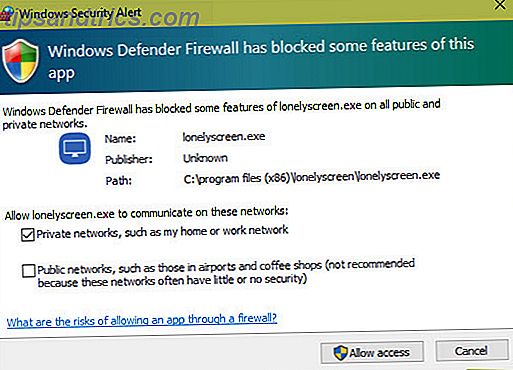
Clique em Permitir acesso e, em seguida, abra o LonelyScreen, caso ainda não tenha aberto. Você verá um aviso sobre o uso da avaliação gratuita. clique em Talvez mais tarde. De lá, você verá a janela principal do LonelyScreen. Você pode clicar no texto LonelyScreen para alterar o nome do seu servidor AirPlay, se quiser.
Isso é tudo que você precisa fazer no seu computador por enquanto.

Conectando-se ao LonelyScreen Com um iPhone ou iPad
Pegue o seu iPhone ou iPad que você deseja espelhar para o seu PC. Deslize para cima a partir da parte inferior da tela para abrir o Centro de Controle, que é cheio de atalhos úteis Como usar o Centro de Controle Personalizável do iOS 11 no iPhone e iPad Como usar o Centro de Controle Personalizável do iOS 11 no iPhone e no iPad Perguntando como desabilitar o AirDrop, habilitar Night Shift, ou mude a saída do AirPlay para a música que você está ouvindo? Nós vamos te mostrar como. Consulte Mais informação . Você deve ver um atalho de Screen Mirroring entre os botões. Toque nele e você verá uma lista de dispositivos AirPlay disponíveis.
Se tudo deu certo até agora, você deve ver seu servidor LonelyScreen na lista. Toque nele para começar a espelhar sua tela para o seu PC.
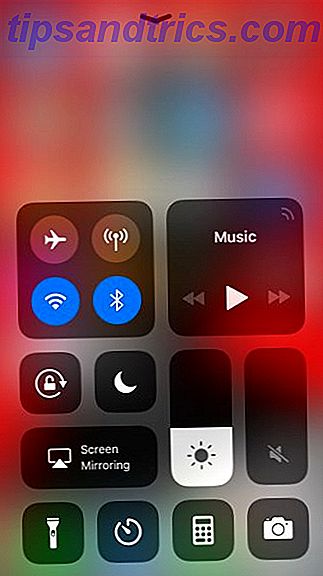
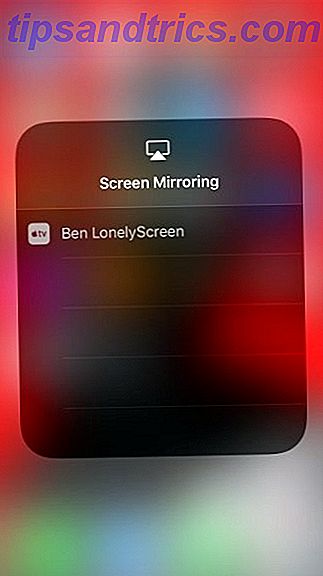
A partir daí, faça o que quiser no seu iPhone e você verá em tempo real na janela do LonelyScreen. Você pode querer maximizar a janela para uma melhor visualização.
Isso não permite que você controle seu telefone através do LonelyScreen, por isso você não pode clicar para navegar pelo seu telefone. No entanto, permite criar gravações de tela com uma ferramenta interna.
Clique na pequena seta no canto inferior direito da janela e, em seguida, clique no botão vermelho Gravar para iniciar a gravação. Realize as ações que deseja gravar e clique no botão vermelho novamente para parar. O aplicativo colocará o arquivo de vídeo no diretório de vídeos da sua conta de usuário.

Para fechar a conexão, desmarque LonelyScreen do atalho Screen Mirroring no Control Center ou feche a janela LonelyScreen no seu PC.
E se a LonelyScreen não funcionar?
Espelhar a tela do seu iPhone é realmente tão fácil quanto rodar o LonelyScreen e conectar seu iPhone via AirPlay. No entanto, se não funcionar por algum motivo, você deve certificar-se de ter alguns itens em ordem:
- Certifique-se de ter o LonelyScreen aberto. Você pode minimizar a janela do LonelyScreen, mas fechá-la impedirá que você espelhe.
- Confirme que você deixou o LonelyScreen através do seu firewall. O aplicativo exibe um pequeno banner na janela principal, caso não consiga passar pelo firewall. Clique em Corrigir para permitir a comunicação.
- Verifique se você tem um dispositivo compatível. Quase todos os dispositivos iOS modernos funcionam com o LonelyScreen, mas se você tiver um modelo excepcionalmente antigo, ele não funcionará. É necessário pelo menos um iPhone 4s, iPad 2, iPad mini original ou iPod Touch 5.
- Ative o Wi-Fi no seu iPhone e conecte-o à mesma rede do seu PC. O AirPlay não funcionará se seus dispositivos estiverem em redes diferentes.
- Reinicie o seu PC e iPhone. Às vezes, uma reinicialização rápida corrige pequenas falhas.
Usos práticos para o espelhamento de tela do iPhone e iPad
Por que você gostaria de espelhar sua tela do iPhone para o seu PC? Talvez você esteja fazendo uma apresentação e precise de uma maneira fácil de mostrar as etapas da sua audiência no seu iPhone. Graças ao recurso de gravação integrado do LonelyScreen, o espelhamento também é uma maneira fácil de gravar screencasts no seu iPhone.
Além disso, ter o conteúdo do seu telefone em uma tela maior permite que outras pessoas assistam ao que você está fazendo facilmente. Em um piscar de olhos, você pode usá-lo para reproduzir facilmente um vídeo em seu telefone em uma tela maior sem transferir o arquivo. Ele também permite que você monitore um aplicativo em seu telefone sem ter que procurá-lo constantemente Como parar de verificar o telefone substituindo-o por seu computador Como parar de verificar o telefone substituindo-o por seu computador pulando entre o computador e o telefone? Perdendo seu tempo, foco e mente? Configure o seu computador como o dispositivo principal com estas dicas simples e corte as distrações. Consulte Mais informação .
Observe que, além do espelhamento de tela, você também pode usar o LonelyScreen para transmitir mídia. Muitos aplicativos têm o símbolo AirPlay, às vezes no menu Share, que permite que você os transfira para o seu PC.

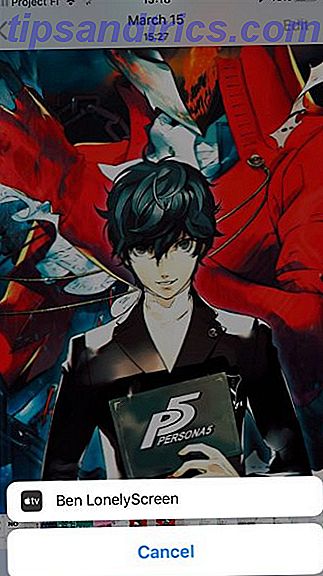
Ao reproduzir música, por exemplo, você pode abrir o Centro de Controle e o 3D Touch no painel Reproduzindo Agora para enviá-lo ao seu PC através do AirPlay.
Espelhando iPhones e iPads para PC: Sucesso!
Agora você sabe como espelhar a tela do seu iPhone ou iPad diretamente no seu PC. Embora exija um programa extra em comparação com o suporte nativo ao Mac, ele ainda é muito simples. Depois de usar o LonelyScreen para nossos testes, o teste gratuito ainda funcionou, embora com caixas de aviso de vez em quando. Para uso ocasional, então, não há razão para não mantê-lo por perto.
Para alternativas, confira mais maneiras de transmitir sua tela para o PC Como transmitir sua tela: Soluções com fio e sem fio para compartilhar sua tela Como transmitir sua tela: Soluções com fio e sem fio para compartilhar sua tela Há muitas situações em que você pode querer Espelhe o seu smartphone ou monitor de PC para a TV gigante em sua sala de estar. Existem várias maneiras de fazer isso, com fio e sem fio. Consulte Mais informação .



